
Bildschirmschoner sind technisch veraltet in Windows 11 in diesen Tagen, aber Sie brauchen sie immer noch dazu Sperren Sie Ihren PC automatisch nach einer bestimmten Zeitdauer. Sie sind auch eine lustige Möglichkeit, Ihren PC zu personalisieren, aber Windows 11 versteckt sie standardmäßig. Hier ist, wie man eins einstellt.
Klicken Sie zuerst auf die Schaltfläche Start in Ihrer Taskleiste und geben Sie "Screensaver" ein. Klicken Sie im Ergebnis "Best Match" unten auf "Bildschirmschoner ändern".
(Sie finden auch einen Link zum Bildschirmschonereinstellungsfenster in der Einstellungs-App unter Personalisierung & GT; Lock Screen & GT; Bildschirmschoner.)

Ein Fenster "Bildschirmschonereinstellungen" wird geöffnet. Wählen Sie im Dropdown-Menü unter "Bildschirmschoner" einen Screensaver aus der Liste aus. Die Standardauswahl in Windows 11 gehen den ganzen Weg zurück an Windows Vista , also wurden sie in einer Weile nicht erheblich aktualisiert. Hier ist, was jeder tut:
- 3D-Text: Der Text Ihrer Wahl wird in 3D gerendert und um den Bildschirm bewegt.
- Leer: Ein leerer, schwarzer Bildschirm.
- Blasen: Farbige Blasen springen von den Grenzen des Bildschirms ab.
- Verwirren: Winkel- und gekrümmte farbige Linien drehen sich um Ihren Bildschirm.
- Fotos: Zeigen Sie eine Bilddiashose auf Ihrem Bildschirm.
- Bänder: Mehrfarbige Bänder wirbeln um Ihren Bildschirm.

Sobald Sie Ihre Auswahl getroffen haben, können Sie die Einstellungen des Screensavers ändern, indem Sie auf die Schaltfläche "Einstellungen" klicken. Sie können auch in der Vorschau zeigen, wie es aussehen wird, wenn Sie meine Klick-Vorschau aktiviert haben.
NEXT verwenden Sie das Kontrollkästchen neben "Warten", um die Screensaver-Verzögerung in Minuten einzustellen. Wenn Ihr PC für diese Zeit im Leerlauf bleibt, aktiviert Ihr Bildschirmschoner automatisch. Und wenn Sie Ihren PC an möchten Sperren (und den Anmeldebildschirm anzeigen) Wenn der Bildschirmschoner ausgeht, aktivieren Sie das Kontrollkästchen neben "On Resume, Anmeldebildschirm anzeigen".
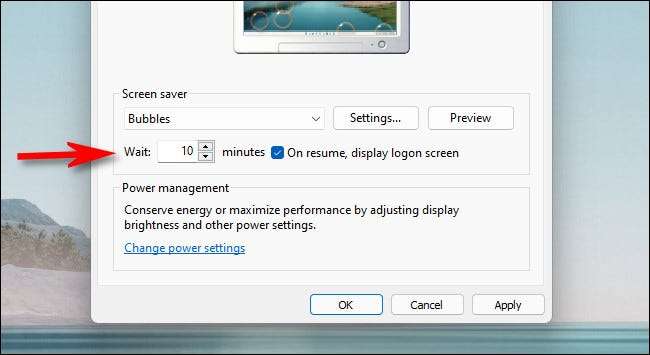
Klicken Sie danach auf "OK,", schließen Sie das Fenster "Bildschirmschonereinstellungen". Ihr Bildschirmschoner wird nach der von Ihnen angegebenen Zeit aktiviert, solange der PC während dieser Zeit keine Tastatur- oder Mauseingabe erhalten hat. Wenn Sie Ihre Meinung ändern, können Sie das Fenster "Bildschirmschonereinstellungen" durchsuchen, indem Sie nach "Bildschirmschoner" in Start, der Einstellungs-App oder in der Systemsteuerung suchen. Viel Glück!
VERBUNDEN: So sperren Sie Ihren Windows 11-PC







